win10关闭摄像头操作步骤
2015-09-15 电脑常见问题
大家在使用电脑的过程中,为了能够很好的保护我们的安全,有些用户会把电脑的摄像头给禁用,如此一来即使计算机出现病毒也不用担心了,而且有些时候在不便的情况下也可以关闭摄像头,那么我们该如何关闭呢?接下来就给大家详细介绍关闭win10系统摄像头的操作方法。
1、点击开始菜单,然后在弹出的开始菜单中点击选择“设置”按钮,如下图所示:
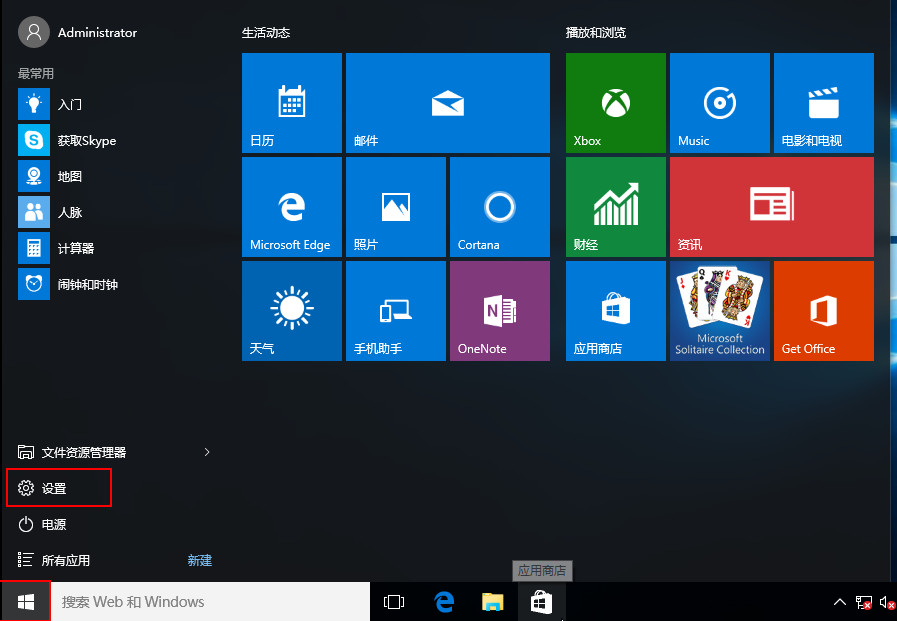
2、在弹出的设置界面中,点击设置界面中的“隐私”选项,如下图所示:
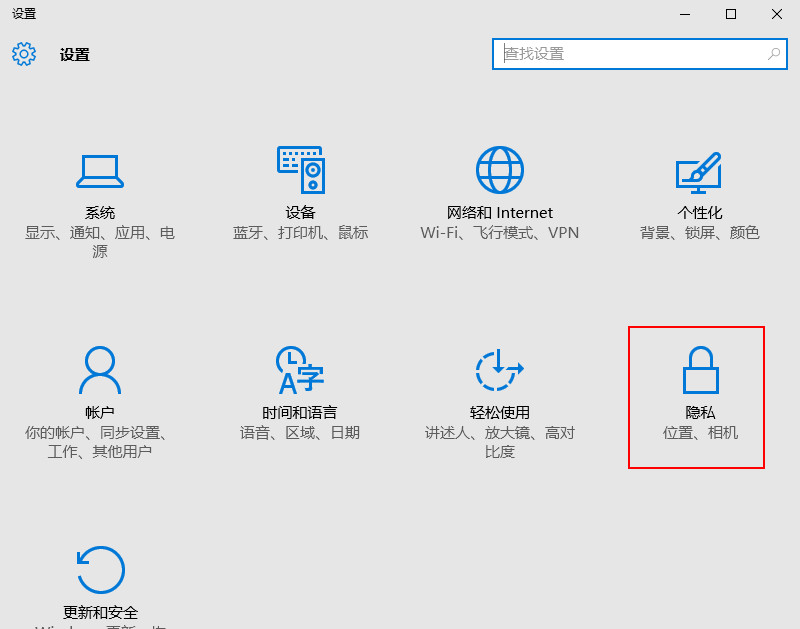
3、在隐私窗口中,找到“相机”项,如下图所示:

4、进入相机应用窗口,在右侧将允许应用使用我的相机下方的开关按钮“关闭”即可,如下图所示:
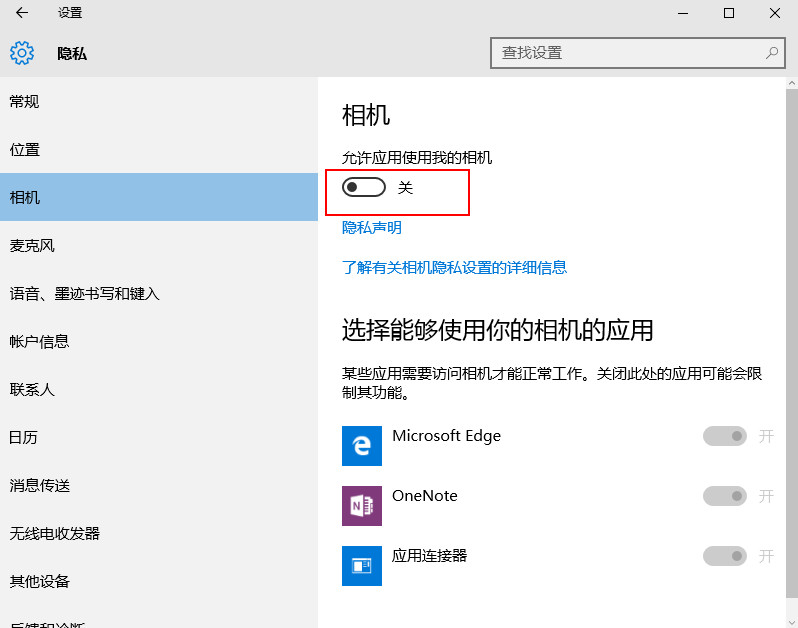
5、如果我们只想对某一个特定的应用禁止使用相机,那么我们只需要点击页面中下方的应用权限,在应用权限中,单独控制某一个应用使用相机的权限即可,如下图所示:
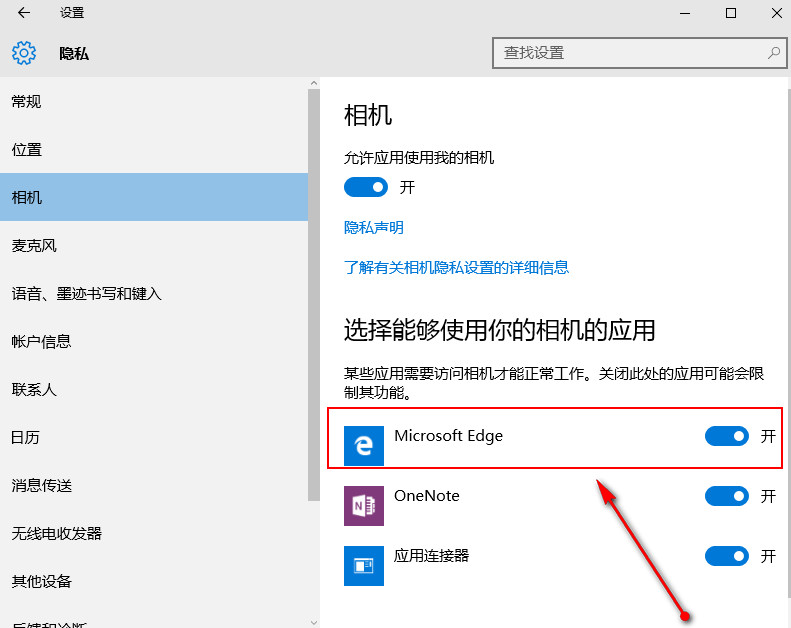
关于win10摄像头的关闭方法就介绍到这了,有需要想把电脑摄像头关闭的用户不妨参照上面步骤进行设置,希望可以帮助到你,也可以将此分享给需要的小伙伴。

